cmd查看进程命令 win10系统cmd命令提示符中查看进程信息方法
更新时间:2024-05-17 09:44:13作者:xtang
在Win10系统中,通过cmd命令提示符查看进程信息是一种常见的操作,通过输入特定的命令,可以快速了解系统中正在运行的进程情况,包括进程ID、占用CPU和内存的情况等。这种方式可以帮助用户及时发现系统中可能存在的问题,并进行相应的处理。利用cmd命令查看进程信息,是系统管理和故障排查的重要工具之一。
步骤如下:
1.开始按钮右键选择【运行】,打开【运行】对话框。
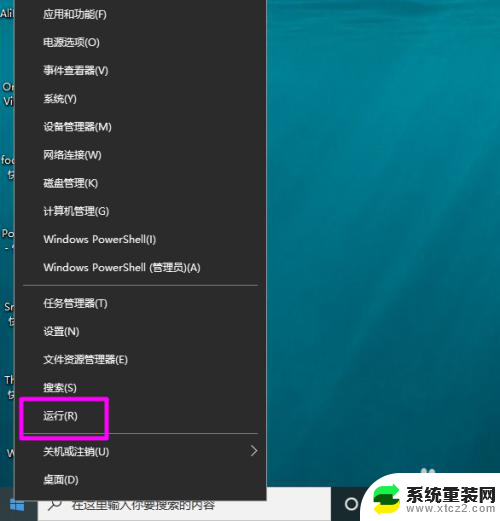
2.在【运行】中输入cmd,打开命令提示符。
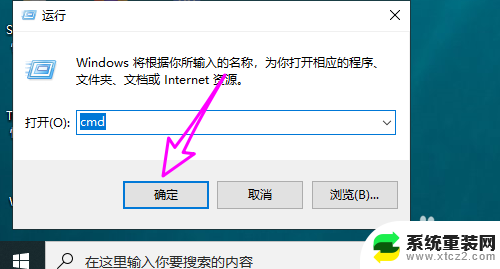
3.在cmd中输入【tasklist】,按回车键可以查看到系统中所有的进程信息。
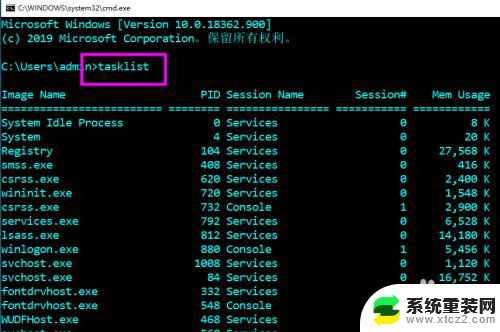
4.tasklist命令的优势在于筛选进程,通过/fi参数用户可以很方便的筛选出自己的进程信息。比如:
tasklist /fi "imagename eq qq.exe"
即查询系统中qq进程的信息。

5.tasklist命令的筛选功能很强大,几乎跟进程相关的信息cpu时间、进程名、用户等等都可以用于筛选器。比如查询admin用户开启的所有进程。
tasklist /fi "username eq admin"
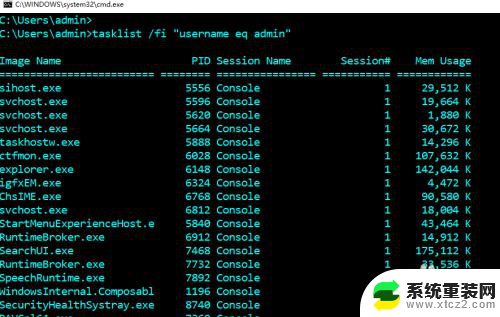
6.tasklist命令的筛选器功能非常强大,用户不需要完全记住。在需要用的时候通过tasklist /?来查询帮助信息获取即可。
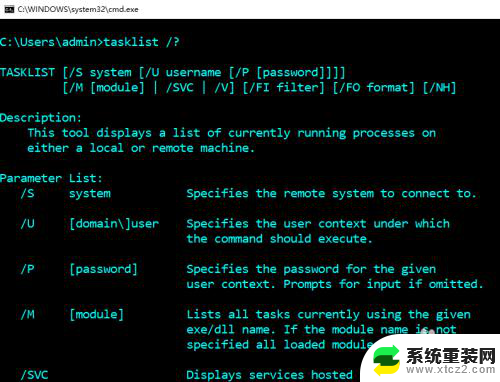
以上是关于使用cmd查看进程命令的全部内容,如果你遇到了这种情况,可以尝试根据我的方法解决,希望对大家有所帮助。
cmd查看进程命令 win10系统cmd命令提示符中查看进程信息方法相关教程
- cmd重启电脑命令win10 用Cmd命令行重启计算机的操作步骤
- win10打开命令提示符管理员 Windows10系统中打开管理员命令提示符的六个方法
- win10查看mac地址命令 Win10电脑的Mac地址查看方法
- win10 系统 查看 如何查看win10系统信息
- win10运行快捷指令 Win10运行应用程序的命令是什么
- 电脑ipconfig查不到本地ip Win10系统中ipconfig命令无法使用的原因
- win10怎样看有没有激活 查看win10系统激活信息的步骤
- win10打开mysql Win10怎么使用命令行进入mysql数据库
- win10 删系统命令 如何删除win10开机的多余系统
- 怎么查看电脑设备型号 win10系统如何查看电脑型号及配置信息
- 电脑屏幕好暗 win10系统屏幕亮度调节问题
- win10电脑熄灭屏幕时间设置 Win10系统怎样调整屏幕休眠时间
- win10怎么设置触摸滚轮 笔记本触摸板怎么设置滚动功能
- win10麦克风音量怎么调大 win10怎么调整麦克风音量大小
- 如何把桌面的图标隐藏 Windows10系统显示隐藏桌面图标的方法
- 电脑显存一般多大 如何在Win10系统中查看显卡显存大小
win10系统教程推荐
- 1 win10快捷方式怎么创建 在Win 10桌面上如何创建快捷方式
- 2 电脑开机密码输错了,电脑被锁定怎么办 Windows10系统密码输错被锁住了怎么恢复登录
- 3 电脑上面的字怎么调大小 WIN10电脑系统如何修改系统字体大小
- 4 电脑一直弹出广告怎么办 win10电脑弹广告怎么办
- 5 win10无法找到局域网电脑 Win10系统无法发现局域网内其他电脑解决方法
- 6 电脑怎么更改默认输入法 win10怎么设置中文输入法为默认
- 7 windows10激活免费 免费获取Win10专业版激活密钥
- 8 联想win10忘记密码无u盘 Windows10忘记开机密码怎么办
- 9 window密码咋改 win10开机密码修改教程
- 10 win10怎么强力删除文件 笔记本文件删除技巧